ಒಂದು ನಿರ್ದಿಷ್ಟ ದಿನದಲ್ಲಿ ಪೋಕ್ಮೊನ್ ಅನ್ನು ಸಂಗ್ರಹಿಸುವುದು ಪೊಕ್ಮೊನ್ ಗೋದ ಸಂಪೂರ್ಣ ಅಂಶವಾಗಿದೆ. ಅನ್ವೇಷಿಸಲು ಹೆಚ್ಚು Poké ಮತ್ತು Pokestops ಇರುವುದರಿಂದ ನೀವು ಗ್ರಾಮೀಣ ಪ್ರದೇಶಗಳಿಗಿಂತ ನಗರದಲ್ಲಿ ವಾಸಿಸುತ್ತಿರುವಾಗ ಇದನ್ನು ಮಾಡುವುದು ತುಂಬಾ ಸುಲಭ. ಆದಾಗ್ಯೂ ಕೆಲವು ಗ್ರಾಮೀಣ ಪ್ರದೇಶಗಳಲ್ಲಿ ಅದೇ ರೀತಿ ಮಾಡುವುದು ಅತ್ಯಂತ ಸವಾಲಿನ ಸಂಗತಿಯಾಗಿದೆ.
ಆದರೆ ಈ ಸಮಸ್ಯೆಯನ್ನು ಪರಿಹರಿಸಲು ಕೆಲವು ಮಾರ್ಗಗಳಿವೆ ಮತ್ತು ನೀವು ಎಲ್ಲೇ ಇದ್ದರೂ ನಿಮಗೆ ಬೇಕಾದಷ್ಟು ಪೊಕ್ಮೊನ್ ಮತ್ತು ಪೋಕ್ಸ್ಟಾಪ್ಗಳನ್ನು ಕಂಡುಹಿಡಿಯಿರಿ. iSpoofer ನಂತಹ ಜಿಯೋ-ಸ್ಪೂಫಿಂಗ್ ಅಪ್ಲಿಕೇಶನ್ ಅನ್ನು ಬಳಸುವುದು ಅದನ್ನು ಮಾಡಲು ಉತ್ತಮ ಮಾರ್ಗಗಳಲ್ಲಿ ಒಂದಾಗಿದೆ, ಇದು Poké Go ಅನ್ನು ನೀವು ಬೇರೆ ಸ್ಥಳದಲ್ಲಿರುವಿರಿ ಎಂದು ಯೋಚಿಸುವಂತೆ ಮಾಡುತ್ತದೆ.
ಆದರೆ iSpoofer ಕೆಲಸ ಮಾಡುತ್ತದೆಯೇ? ಈ ಲೇಖನದಲ್ಲಿ, ನಾವು PokÃmon Go ಗಾಗಿ iSpoofer ಅನ್ನು ನೋಡೋಣ ಮತ್ತು ನೀವು ಅದನ್ನು ಪ್ರವೇಶಿಸಬಹುದೇ ಅಥವಾ ಇಲ್ಲವೇ ಎಂಬುದನ್ನು ನೋಡೋಣ. iSpoofer ಕಾರ್ಯನಿರ್ವಹಿಸದಿದ್ದಲ್ಲಿ ಬಳಸಲು ಉತ್ತಮ ಪರ್ಯಾಯವನ್ನು ಸಹ ನಾವು ನಿಮ್ಮೊಂದಿಗೆ ಹಂಚಿಕೊಳ್ಳುತ್ತೇವೆ.
ಭಾಗ 1. iSpoofer ಎಂದರೇನು ಮತ್ತು iSpoofer ಅನ್ನು ಹೇಗೆ ಬಳಸುವುದು?
iSpoofer ಬಳಕೆದಾರರಿಗೆ ತಮ್ಮ ಸಾಧನಗಳಲ್ಲಿ GPS ಸ್ಥಳವನ್ನು ಮರೆಮಾಚಲು ಅನುಮತಿಸುವ ಒಂದು ಸಾಧನವಾಗಿದೆ. Windows ಮತ್ತು Mac ಎರಡಕ್ಕೂ ಲಭ್ಯವಿದೆ, ಈ ಪ್ರೋಗ್ರಾಂ ಬಹಳ ಹಿಂದಿನಿಂದಲೂ ಸ್ಥಳವನ್ನು ನಕಲಿ ಮಾಡಲು ಬಳಸಲ್ಪಟ್ಟಿದೆ, ಇದರಿಂದಾಗಿ ಬಳಕೆದಾರರು ಜಿಯೋ-ನಿರ್ಬಂಧಿತ ವಿಷಯವನ್ನು ಪ್ರವೇಶಿಸಬಹುದು ಮತ್ತು PokÃmon Go ನಂತಹ ಸ್ಥಳ-ಆಧಾರಿತ ಆಟಗಳನ್ನು ಆಡಬಹುದು.
ನಿಮ್ಮ ಸಾಧನದಲ್ಲಿ ಜಿಪಿಎಸ್ ಸ್ಥಳವನ್ನು ನಕಲಿಸಲು iSpoofer ಅನ್ನು ಬಳಸಲು, ಈ ಸರಳ ಹಂತಗಳನ್ನು ಅನುಸರಿಸಿ:
ಹಂತ 1 : ನಿಮ್ಮ ಕಂಪ್ಯೂಟರ್ನಲ್ಲಿ iSpoofer ಅನ್ನು ಡೌನ್ಲೋಡ್ ಮಾಡಿ ಮತ್ತು ಸ್ಥಾಪಿಸಿ. ಪ್ರೋಗ್ರಾಂನ ಮುಖ್ಯ ವೆಬ್ಸೈಟ್ನಲ್ಲಿ ನೀವು ಡೌನ್ಲೋಡ್ ಲಿಂಕ್ ಅನ್ನು ಕಾಣಬಹುದು. ಅಲ್ಲದೆ, ನೀವು iTunes ನ ಇತ್ತೀಚಿನ ಆವೃತ್ತಿಯನ್ನು ಚಾಲನೆ ಮಾಡುತ್ತಿದ್ದೀರಿ ಎಂದು ಖಚಿತಪಡಿಸಿಕೊಳ್ಳಿ.

ಹಂತ 2 : iSpoofer ತೆರೆಯಿರಿ ಮತ್ತು ನಿಮ್ಮ ಐಫೋನ್ ಅನ್ನು ಕಂಪ್ಯೂಟರ್ಗೆ ಸಂಪರ್ಕಿಸಲು USB ಕೇಬಲ್ ಬಳಸಿ. ಸಾಧನವನ್ನು ಅನ್ಲಾಕ್ ಮಾಡಿ ಮತ್ತು ಸಂಪರ್ಕಿತ ಸಾಧನವನ್ನು ಪತ್ತೆಹಚ್ಚಲು iSpoofer ಗಾಗಿ ನಿರೀಕ್ಷಿಸಿ.
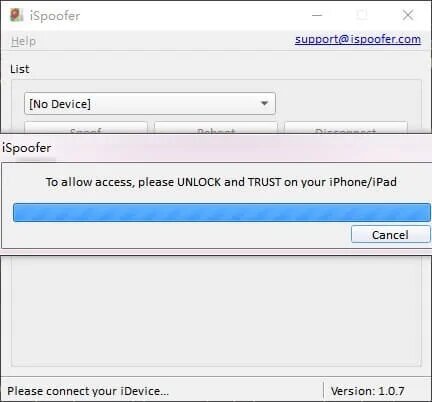
ಹಂತ 3 : iSpoofer ನಂತರ ನಕ್ಷೆಯನ್ನು ತೆರೆಯುತ್ತದೆ. ನೀವು ಬಳಸಲು ಬಯಸುವ ನಿಖರವಾದ ಸ್ಥಳವನ್ನು ನಮೂದಿಸಲು ಮೇಲ್ಭಾಗದಲ್ಲಿರುವ ಹುಡುಕಾಟ ಪಟ್ಟಿಯನ್ನು ಬಳಸಿ ಅಥವಾ ನೀವು ಮ್ಯಾಪ್ ಅನ್ನು ಹಸ್ತಚಾಲಿತವಾಗಿ ಆಮದು ಮಾಡಿಕೊಳ್ಳಲು ಬಯಸಿದರೆ “GPX†ಬಟನ್ ಮೇಲೆ ಕ್ಲಿಕ್ ಮಾಡಿ.

ಹಂತ 4 : ನಕ್ಷೆಯಲ್ಲಿ ಸ್ಥಳವನ್ನು ಆಯ್ಕೆಮಾಡಿ ಮತ್ತು ಸಾಧನದ ಸ್ಥಳವನ್ನು ಆಯ್ಕೆಮಾಡಿದ ಒಂದಕ್ಕೆ ಮಾರ್ಪಡಿಸಲು “Move†ಕ್ಲಿಕ್ ಮಾಡಿ.
ನಂತರ, ನೀವು ಈಗ ಮಾಡಬೇಕಾಗಿರುವುದು ನಿಮ್ಮ iPhone ಸಂಪರ್ಕ ಕಡಿತಗೊಳಿಸಿ ಮತ್ತು Poké GO ಅನ್ನು ತೆರೆಯಿರಿ, ನಂತರ ಹೊಸ ಸ್ಥಳದಲ್ಲಿ Poké ಅನ್ನು ಹಿಡಿಯಲು ಪ್ರಾರಂಭಿಸಿ.
ಭಾಗ 2. ಪೊಕ್ಮೊನ್ ಗೋಗಾಗಿ iSpoofer ಸುರಕ್ಷಿತವೇ?
ಸ್ಥಳ ವಂಚನೆ ಎಷ್ಟು ಜನಪ್ರಿಯವಾಗಿದೆಯೋ, ಆಟದಲ್ಲಿ ಸ್ಥಳವನ್ನು ನಕಲಿಸುವುದಕ್ಕಾಗಿ ನಿಮ್ಮ ಖಾತೆಯನ್ನು ನಿಷೇಧಿಸುವ ನೈಜ ಸಾಧ್ಯತೆಯಿದೆ ಎಂಬುದು ಇನ್ನೂ ಗಮನಿಸಬೇಕಾದ ಸಂಗತಿ. ಆದರೆ ನೀವು ಸಿಕ್ಕಿಹಾಕಿಕೊಳ್ಳದೆಯೇ ಅದನ್ನು ಮಾಡಲು ಸಾಧ್ಯವಾದರೆ, ಹೊಸ ಸ್ಥಳದಲ್ಲಿ ನಿಮಗೆ ಬೇಕಾದಷ್ಟು ಪೊಕ್ಮೊನ್ ಅನ್ನು ವಂಚನೆ ಮತ್ತು ಸಂಗ್ರಹಿಸುವುದನ್ನು ನೀವು ಆನಂದಿಸಬಹುದು.

ಸಿಕ್ಕಿಬೀಳುವುದನ್ನು ತಪ್ಪಿಸಲು, iSpoofer ನಂತಹ ಜಿಯೋ-ಸ್ಪೂಫಿಂಗ್ ಟೂಲ್ ಅನ್ನು ಮಿತವಾಗಿ ಬಳಸಲು ನಾವು ಶಿಫಾರಸು ಮಾಡುತ್ತೇವೆ. ಉದಾಹರಣೆಗೆ, ಕೆಲವು ನಿಮಿಷಗಳಲ್ಲಿ ಹೋಗಲು ಸಾಮಾನ್ಯವಾಗಿ ಗಂಟೆಗಳನ್ನು ತೆಗೆದುಕೊಳ್ಳುವ ಸ್ಥಳಕ್ಕೆ ಟೆಲಿಪೋರ್ಟ್ ಮಾಡುವುದು ಒಳ್ಳೆಯದಲ್ಲ.
ನೀವು ಅಧಿಕೃತ ವೆಬ್ಸೈಟ್ನಿಂದ ಮಾತ್ರ Poké Go ಅನ್ನು ಡೌನ್ಲೋಡ್ ಮಾಡುತ್ತಿದ್ದೀರಿ ಎಂದು ಖಚಿತಪಡಿಸಿಕೊಳ್ಳಲು ನೀವು ಬಯಸಬಹುದು. ಪ್ರೋಗ್ರಾಂನ ತಪ್ಪು ಆವೃತ್ತಿಯನ್ನು ನೀಡುವ ಬಹಳಷ್ಟು ಮೂರನೇ ವ್ಯಕ್ತಿಯ ಪ್ಲಾಟ್ಫಾರ್ಮ್ಗಳಿವೆ, ಅದು ನಿಮ್ಮ ಪೊಕ್ಮೊನ್ ಗೋ ಖಾತೆಯನ್ನು ನಿಷೇಧಿಸಬಹುದು.
ಭಾಗ 3. iSpoofer Pokemon ಸ್ಥಗಿತಗೊಳ್ಳಲಿದೆಯೇ?
ಹೌದು. iSpoofer ತಂಡವು ಇತ್ತೀಚೆಗೆ ಅಪ್ಲಿಕೇಶನ್ಗೆ ಬೆಂಬಲವನ್ನು ಕೊನೆಗೊಳಿಸಿದೆ ಎಂದು ಘೋಷಿಸಿತು, ಅಂದರೆ iSpoofer ಸ್ಥಗಿತಗೊಳ್ಳುತ್ತಿದೆ. ಅವರು ತಮ್ಮ ನಿರ್ಧಾರಕ್ಕೆ ಕಾರಣವನ್ನು ನೀಡಿಲ್ಲ ಮತ್ತು ಭವಿಷ್ಯದಲ್ಲಿ ಕೆಲವು ಹಂತದಲ್ಲಿ iSpoofer ಪುನರಾವರ್ತನೆಯಾಗುತ್ತದೆಯೇ ಎಂಬ ಬಗ್ಗೆ ಯಾವುದೇ ಮಾಹಿತಿ ಇಲ್ಲ.

ಭಾಗ 4. iSpoofer ಗೆ ಉತ್ತಮ ಪರ್ಯಾಯ - MobePas iOS ಸ್ಥಳ ಬದಲಾವಣೆ
iSpoofer ಸ್ಥಗಿತಗೊಂಡಿರುವುದರಿಂದ ಮತ್ತು ನಿಮ್ಮ iPhone ನಲ್ಲಿ ನೀವು ಇನ್ನೂ ಸ್ಥಳವನ್ನು ವಂಚಿಸಲು ಬಯಸುತ್ತೀರಿ, ನಂತರ ಬಳಸಲು ನಾವು ಶಿಫಾರಸು ಮಾಡುತ್ತೇವೆ MobePas iOS ಸ್ಥಳ ಬದಲಾವಣೆ . ಯಾವುದೇ iOS ಸಾಧನದಲ್ಲಿ ಸ್ಥಳವನ್ನು ವಂಚಿಸಲು ಈ ಉಪಕರಣವು ಅತ್ಯುತ್ತಮ iSpoofer ಪರ್ಯಾಯಗಳಲ್ಲಿ ಒಂದಾಗಿದೆ. ಇದು ಬಳಸಲು ತುಂಬಾ ಸುಲಭ ಮತ್ತು ನಿಮ್ಮ ಸಾಧನವನ್ನು ಜೈಲ್ ಬ್ರೇಕ್ ಮಾಡುವ ಅಗತ್ಯವಿಲ್ಲ. ಈ ಸರಳ ಹಂತಗಳನ್ನು ಅನುಸರಿಸಿ:
ಪ್ರಾರಂಭಿಸಲು, ನಿಮ್ಮ ಕಂಪ್ಯೂಟರ್ನಲ್ಲಿ MobePas iOS ಲೊಕೇಶನ್ ಚೇಂಜರ್ ಸ್ಪೂಫರ್ ಅನ್ನು ಡೌನ್ಲೋಡ್ ಮಾಡಿ ಮತ್ತು ಸ್ಥಾಪಿಸಿ. ಇದು ಮ್ಯಾಕ್ ಮತ್ತು ವಿಂಡೋಸ್ ಎರಡಕ್ಕೂ ಲಭ್ಯವಿದೆ.
ಇದನ್ನು ಉಚಿತವಾಗಿ ಪ್ರಯತ್ನಿಸಿ ಇದನ್ನು ಉಚಿತವಾಗಿ ಪ್ರಯತ್ನಿಸಿ
ಹಂತ 1 . ಪ್ರೋಗ್ರಾಂ ಅನ್ನು ಪ್ರಾರಂಭಿಸಿ ಮತ್ತು "ಪ್ರಾರಂಭಿಸಿ" ಮೇಲೆ ಕ್ಲಿಕ್ ಮಾಡಿ. ನಂತರ ಮಿಂಚಿನ ಕೇಬಲ್ನೊಂದಿಗೆ ನಿಮ್ಮ ಐಫೋನ್ ಅನ್ನು ಕಂಪ್ಯೂಟರ್ಗೆ ಪ್ಲಗ್ ಮಾಡಿ.

ಹಂತ 2 . ಸಂಪರ್ಕಿತ ಸಾಧನವನ್ನು ಪತ್ತೆಹಚ್ಚಲು ಪ್ರೋಗ್ರಾಂಗಾಗಿ ನಿರೀಕ್ಷಿಸಿ. ನಂತರ ಮೇಲಿನ ಬಲ ಮೂಲೆಯಲ್ಲಿ "ಎರಡು-ಸ್ಪಾಟ್ ಮೋಡ್" ಆಯ್ಕೆಯನ್ನು ಆರಿಸಿ.
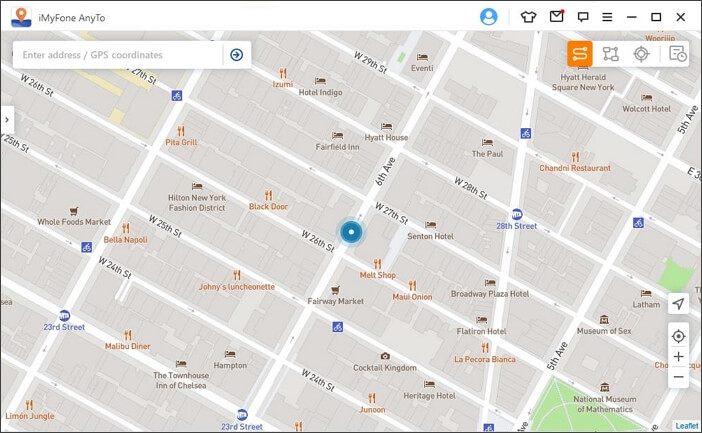
ಹಂತ 3 : ಈಗ, ನಿಮ್ಮ ಆದ್ಯತೆಯ ಗಮ್ಯಸ್ಥಾನವನ್ನು ನೀವು ಹೊಂದಿಸಬೇಕಾಗುತ್ತದೆ ಮತ್ತು ನಂತರ ಎರಡು ಬಿಂದುಗಳ ನಡುವೆ ನೀವು ಮಾಡಲು ಬಯಸುವ ಟ್ರಿಪ್ಗಳ ವೇಗ ಮತ್ತು ಸಂಖ್ಯೆಯನ್ನು ಹೊಂದಿಸಿ. ಚಲನೆಯನ್ನು ಅನುಕರಿಸಲು ಪ್ರಾರಂಭಿಸಲು “Move†ಕ್ಲಿಕ್ ಮಾಡಿ.

ಇದನ್ನು ಉಚಿತವಾಗಿ ಪ್ರಯತ್ನಿಸಿ ಇದನ್ನು ಉಚಿತವಾಗಿ ಪ್ರಯತ್ನಿಸಿ
ಭಾಗ 5. Android ಗಾಗಿ Poké Go ನಲ್ಲಿ GPS ಅನ್ನು ಹೇಗೆ ವಂಚಿಸುವುದು
Android ಗಾಗಿ Poké Go ನಲ್ಲಿ GPS ಸ್ಥಳವನ್ನು ವಂಚಿಸುವುದು iOS ಸಾಧನಗಳಿಗಿಂತ ಹೆಚ್ಚು ಸುಲಭವಾಗಿದೆ. ಏಕೆಂದರೆ ಸ್ಥಳ ವಂಚನೆ ಅಪ್ಲಿಕೇಶನ್ಗಳನ್ನು ಬಳಸಿಕೊಂಡು Android ಸಾಧನಗಳ ಸ್ಥಳವನ್ನು ಅಪಹಾಸ್ಯ ಮಾಡಲು Google ಬಳಕೆದಾರರನ್ನು ಅನುಮತಿಸುತ್ತದೆ. ಲಭ್ಯವಿರುವ ಅಣಕು ಸ್ಥಳ ಅಪ್ಲಿಕೇಶನ್ಗಳಲ್ಲಿ ಒಂದನ್ನು ಬಳಸಲು ನಿಮ್ಮ Android ಸಾಧನವನ್ನು ಹೊಂದಿಸಲು ಈ ಸರಳ ಹಂತಗಳನ್ನು ಅನುಸರಿಸಿ:
ಹಂತ 1 : ಪ್ರಾರಂಭಿಸಲು, ಅಣಕು ಸ್ಥಳ ವೈಶಿಷ್ಟ್ಯವನ್ನು ಆನ್ ಮಾಡಲು ನಿಮ್ಮ Android ಸಾಧನದಲ್ಲಿ ಡೆವಲಪರ್ ಆಯ್ಕೆಗಳನ್ನು ನೀವು ಸಕ್ರಿಯಗೊಳಿಸಬೇಕು. ಅದನ್ನು ಮಾಡಲು, ಸೆಟ್ಟಿಂಗ್ಗಳು > ಫೋನ್ ಕುರಿತು ಹೋಗಿ ಮತ್ತು "ಬಿಲ್ಡ್ ಸಂಖ್ಯೆ" ಅನ್ನು ಏಳು ಬಾರಿ ಟ್ಯಾಪ್ ಮಾಡಿ.
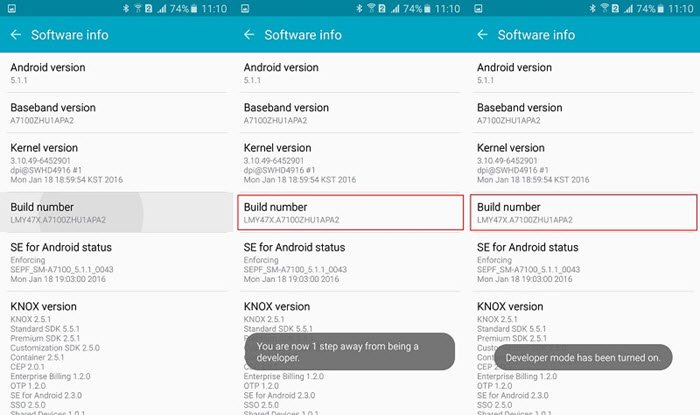
ಹಂತ 2 : “Mock Location†ಆನ್ ಮಾಡಲು ನಿಮ್ಮ Android ಫೋನ್ನ ಸೆಟ್ಟಿಂಗ್ಗಳು > ಡೆವಲಪರ್ ಆಯ್ಕೆಗಳಿಗೆ ಹಿಂತಿರುಗಿ.
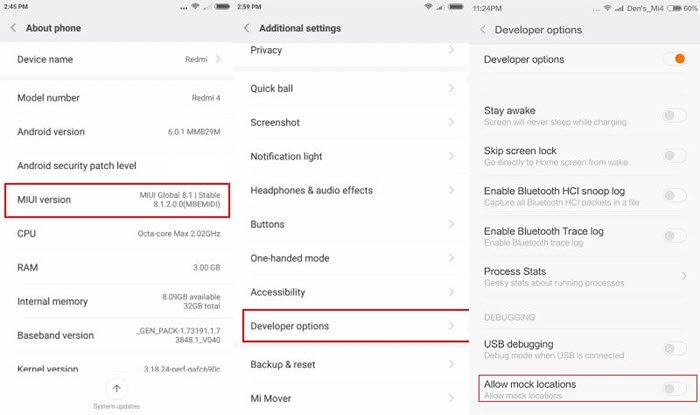
ಹಂತ 3 : Google Play Store ತೆರೆಯಿರಿ ಮತ್ತು ನಿಮ್ಮ Android ಸಾಧನಕ್ಕೆ ನಕಲಿ GPS ನಂತಹ ಯಾವುದೇ ವಿಶ್ವಾಸಾರ್ಹ ಅಣಕು ಸ್ಥಳ ಅಪ್ಲಿಕೇಶನ್ ಅನ್ನು ಸ್ಥಾಪಿಸಿ.
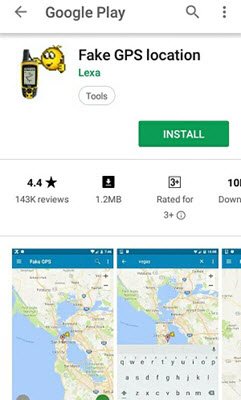
ಹಂತ 4 : ಮತ್ತೊಮ್ಮೆ ಸೆಟ್ಟಿಂಗ್ಗಳು > ಡೆವಲಪರ್ ಆಯ್ಕೆಗಳಿಗೆ ನ್ಯಾವಿಗೇಟ್ ಮಾಡಿ ಮತ್ತು ಸ್ಥಳವನ್ನು ವಂಚಿಸಲು ನಕಲಿ ಜಿಪಿಎಸ್ ಅನ್ನು ಅಣಕು ಸ್ಥಳ ಅಪ್ಲಿಕೇಶನ್ನಂತೆ ಹೊಂದಿಸಿ.
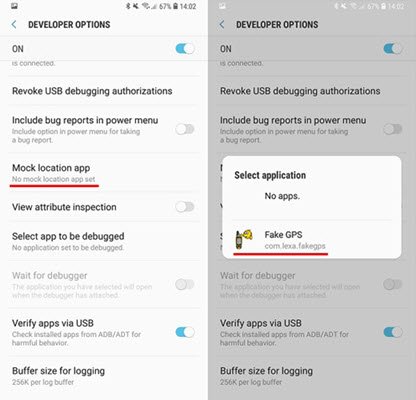
ಹಂತ 5 : ಈಗ ನಕಲಿ GPS ಅಪ್ಲಿಕೇಶನ್ ಅನ್ನು ಪ್ರಾರಂಭಿಸಿ ಮತ್ತು Poké GO ಗಾಗಿ ನೀವು ಬಳಸಲು ಬಯಸುವ ಸ್ಥಳವನ್ನು ನಮೂದಿಸಿ.
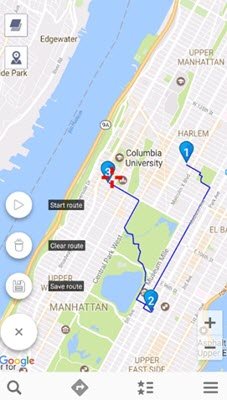
ಪ್ಲೇ ಸ್ಟೋರ್ನಲ್ಲಿ ನೀವು ಬಳಸಬಹುದಾದ ಅನೇಕ ಸ್ಥಳ ವಂಚನೆ ಅಪ್ಲಿಕೇಶನ್ಗಳು ಲಭ್ಯವಿವೆ ಮತ್ತು ಅವೆಲ್ಲವೂ ಒಂದೇ ರೀತಿಯಲ್ಲಿ ಕಾರ್ಯನಿರ್ವಹಿಸುತ್ತವೆ. GPS ಸ್ಥಳವನ್ನು ಡೀಫಾಲ್ಟ್ಗೆ ಹಿಂತಿರುಗಿಸಲು, ನಿಮ್ಮ Android ಸಾಧನವನ್ನು ಮರುಪ್ರಾರಂಭಿಸಿ.
ಇದನ್ನು ಉಚಿತವಾಗಿ ಪ್ರಯತ್ನಿಸಿ ಇದನ್ನು ಉಚಿತವಾಗಿ ಪ್ರಯತ್ನಿಸಿ

